Awesome
backup-x
<a href="https://github.com/jeessy2/backup-x/releases/latest"><img alt="GitHub release" src="https://img.shields.io/github/release/jeessy2/backup-x.svg?logo=github&style=flat-square"></a> <img src=https://goreportcard.com/badge/github.com/jeessy2/backup-x /> <img src=https://img.shields.io/docker/image-size/jeessy/backup-x /> <img src=https://img.shields.io/docker/pulls/jeessy/backup-x />
带Web界面的数据库/文件备份增强工具。原理:执行自定义shell命令输出文件,增强备份功能。同时支持: 文件、mysql、postgres... English
- 支持自定义命令
- 支持执行shell输出的文件备份,原理上支持各种数据库/文件备份
- 支持备份周期设置,几分钟到一年的备份周期也可以
- 支持多个项目备份,最多16个
- 支持备份后的文件另存到对象存储中 (在也不怕删库跑路了)
- 可设置备份文件最大保存天数
- webhook通知
- 支持加密关键信息(v1.3.0+)
docker中使用
- 运行docker容器(
/opt/backup-x-files可替换为主机的目录)# 默认启动rclone的配置会保存到/app/backup-x-files/rclone/rclone.conf: docker run -d --name backup-x --restart=always \ -p 9977:9977 \ -v /opt/backup-x-files:/app/backup-x-files \ jeessy/backup-x - 登录 http://your_docker_ip:9977 并配置
- docker容器默认安装default-mysql-client/postgres-client/s3sync/rclone/wget/curl/minio mc
系统中使用
-
安装服务
- Mac/Linux:
./backup-x -s install - Win(打开cmd):
.\backup-x.exe -s install - 自定义参数
./backup-x -s install -l 127.0.0.1:9977 -d /Users/name-l监听地址(默认监听:9977)-d自定义备份目录地址(默认当前运行目录)
- Mac/Linux:
-
[可选] 服务卸载
- Mac/Linux:
./backup-x -s uninstall - Win(打开cmd):
.\backup-x.exe -s uninstall
- Mac/Linux:
-
登录 http://127.0.0.1:9977 并配置
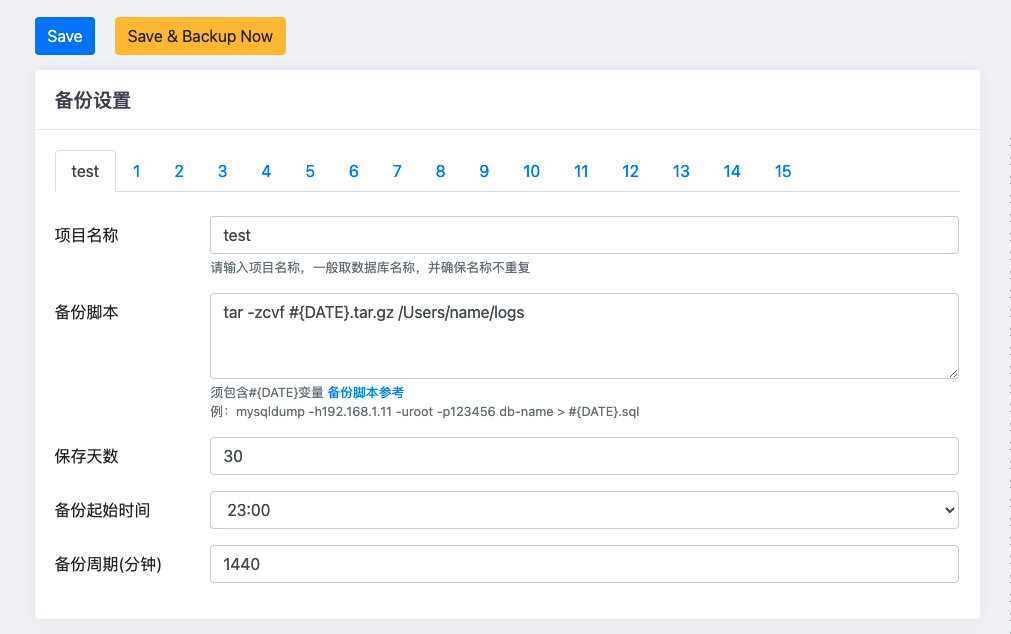
备份脚本参考
-
postgres
说明 备份脚本 备份单个 PGPASSWORD="#{PWD}" pg_dump --host 127.0.0.1 --port 5432 --dbname name --user postgres --create --file #{DATE}.sql 备份全部 PGPASSWORD="#{PWD}" pg_dumpall --host 127.0.0.1 --port 5432 --user postgres --create --file #{DATE}.sql 还原 psql -U postgres -f 2021-11-12_10_29.sql 还原指定 psql -U postgres -d name -f 2021-11-12_10_29.sql -
mysql/mariadb
说明 备份脚本 备份单个 mysqldump -h127.0.0.1 -uroot -p#{PWD} name > #{DATE}.sql 备份全部 mysqldump -h127.0.0.1 -uroot -p#{PWD} --all-databases > #{DATE}.sql 还原 mysql -uroot -p123456 name < 2021-11-12_10_29.sql -
文件
- 备份对象存储到对象存储 s3sync
s3sync --filter-not-exist \ --sk source_key -ss #{PWD} --se https://s3.source.com \ --tk #{AccessKey} --ts #{SecretKey} --te #{Endpoint} \ s3://backup/ s3://#{BucketName}/- 备份本地文件到对象存储 s3sync
s3sync --fs-disable-xattr --filter-not-exist \ --tk #{AccessKey} --ts #{SecretKey} --te #{Endpoint} \ fs:///opt/test/ s3://#{BucketName}/test/ -
变量说明
变量名 说明 #{DATE} 年-月-日_时_分 #{PWD} 下方的密码变量 #{Endpoint} 下方的对象存储变量 Endpoint #{AccessKey} 下方的对象存储变量 AccessKey #{SecretKey} 下方的对象存储变量 SecretKey #{BucketName} 下方的对象存储变量 BucketName
webhook
-
支持webhook, 备份更新成功或不成功时, 会回调填写的URL
-
支持的变量
变量名 说明 #{projectName} 项目名称 #{fileName} 备份后的文件名称 #{fileSize} 文件大小 (MB) #{result} 备份结果(成功/失败) -
RequestBody为空GET请求,不为空POST请求
-
Server酱:
https://sc.ftqq.com/[SCKEY].send?text=#{projectName}项目备份#{result},文件名:#{fileName},文件大小:#{fileSize} -
Bark:
https://api.day.app/[YOUR_KEY]/#{projectName}项目备份#{result},文件名:#{fileName},文件大小:#{fileSize} -
钉钉:
- 钉钉电脑端 -> 群设置 -> 智能群助手 -> 添加机器人 -> 自定义
- 只勾选
自定义关键词, 输入的关键字必须包含在RequestBody的content中, 如:项目备份 - URL中输入钉钉给你的
Webhook地址 - RequestBody中输入
{"msgtype": "text","text": {"content": "#{projectName}项目备份#{result},文件名:#{fileName},文件大小:#{fileSize}"}}
说明
- 从backup-db发展而来,发现不仅仅支持数据库备份,所以改名backup-x,备份届的iphone-x